সুচিপত্র
আপনি যদি এক্সেল এ কীভাবে একটি গৌণ অক্ষ যোগ করতে চান খুঁজছেন , তাহলে আপনি সঠিক জায়গায় আছেন। এক্সেল-এ, বিভিন্ন ধরণের ডেটার গ্রাফ পাওয়ার সময়, আমরা প্রায়শই পৃথকভাবে বিভিন্ন ধরণের ডেটা দেখানোর সমস্যার সম্মুখীন হই। এর সমাধান হল একটি গৌণ অক্ষ যোগ করা। এই নিবন্ধে, আমরা আলোচনা করার চেষ্টা করব কিভাবে Excel এ একটি মাধ্যমিক অক্ষ যোগ করতে হয়।
অনুশীলন ওয়ার্কবুক ডাউনলোড করুন
সেকেন্ডারি Axis.xlsx যোগ করা<4 এক্সেলে সেকেন্ডারি অক্ষ যোগ করা কেন প্রয়োজনীয়?কিছু এক্সেল চার্ট, প্রায় বা সম্পূর্ণ, মান থেকে অন্তর্দৃষ্টি দেখাতে অক্ষম। বিশেষ করে, যখন আপনি এই ডেটার মতো বড় পার্থক্য সহ দুটি ডেটা সিরিজ ব্যবহার করছেন৷

শুধু পরিমাণ কলাম এবং গড় বিক্রয় মূল্য তুলনা করুন কলাম। মান এবং সর্বোচ্চ পরিমাণ কলামের মান হল 112 এবং 150 । যেখানে গড় বিক্রয় মূল্য কলামের মিনিমাম এবং সর্বোচ্চ মান হল 106722 এবং 482498 ।
সুতরাং, এই দুটি ডেটা সিরিজের মধ্যে একটি বড় পার্থক্য রয়েছে। একটি এক্সেল চার্টে এই উভয় ডেটা দেখানোর ক্ষেত্রে, চার্টের ছোট মানগুলি বোঝা কঠিন হয়ে পড়ে কারণ বড় মানের কারণে স্কেলটি চার্টে বড় হয়ে যায়। এই সমস্যাটি সমাধান করার জন্য, আমাদের পৃথকভাবে ডেটা দেখানোর জন্য একটি সেকেন্ডারি অক্ষ যোগ করতে হবে৷
এক্সেলে সেকেন্ডারি অক্ষ যুক্ত করার 3 উপায়
এক্সেল সেকেন্ডারি যুক্ত করার কয়েকটি উপায় অফার করেঅক্ষ এটি দেখানোর জন্য, আমরা 2021 সালে বিক্রয় নামে একটি ডেটাসেট তৈরি করেছি । এটিতে মাস, পরিমাণ এবং গড় বিক্রয় মূল্য এর জন্য কলাম শিরোনাম রয়েছে।

1. ডুয়াল অ্যাক্সিস চার্ট প্রথম ব্যবহার করা
আমরা একটি দ্বৈত অক্ষ যোগ করতে পারি, যেমন একটি অতিরিক্ত গৌণ অক্ষ, সরাসরি কিছু সহজ ধাপ অনুসরণ করে। আমরা নীচের ডেটাসেটে কাজ করব৷

পদক্ষেপ:
- প্রথমে, সমস্ত ডেটা নির্বাচন করুন বা নির্বাচন করুন ডেটাতে একটি সেল।
- দ্বিতীয়ত, ঢোকান ট্যাবে যান > চার্টস উইন্ডোতে প্রস্তাবিত চার্ট কমান্ডে ক্লিক করুন অথবা উইন্ডোর নীচে ডানদিকে কোণায় ছোট তীর আইকনে ক্লিক করুন৷

- অবশেষে, এটি চার্ট সন্নিবেশ কর ডায়ালগ বক্স খুলবে। চার্ট সন্নিবেশ করান ডায়ালগ বক্সে, সমস্ত চার্ট 14>
- তৃতীয়ত, বাম মেনু থেকে কম্বো বিকল্পটি বেছে নিন। ডানদিকে, আমরা সিরিজের নাম , চার্ট টাইপ শিরোনামের অধীনে 2টি ড্রপ-ডাউন মেনু এবং সেকেন্ডারি অক্ষের নীচে 2টি চেকবক্স খুঁজে পাব।
- চতুর্থভাবে, গড় বিক্রয় মূল্য ডেটা সিরিজের জন্য মার্কারের সাথে লাইন চার্টটি বেছে নিন এবং সেকেন্ডারিতে এই ডেটা দেখানোর জন্য চেকবক্সে (ডানদিকে) টিক দিন ডায়ালগ বক্সের মাঝখানে চার্টের পূর্বরূপও দেখতে পাবেন। আপনি যদি পূর্বরূপ পছন্দ করেন তবে ঠিক আছে বোতামে ক্লিক করুন।

- অবশেষে, আমরা একটি মাধ্যমিক সহ একটি চার্ট পাব অক্ষ মতএটি৷

আরো পড়ুন: এক্সেল পিভট চার্টে সেকেন্ডারি অক্ষ কীভাবে যুক্ত করবেন (সহজ পদক্ষেপ সহ)
2. বিদ্যমান চার্টে ফর্ম্যাট ডেটা সিরিজ বিকল্প ব্যবহার করা
আমরা ফরম্যাট ডেটা সিরিজ বিকল্পটি ব্যবহার করে বিদ্যমান চার্টে একটি সেকেন্ডারি অক্ষ যোগ করতে পারি। ধরুন আমরা নিচের ডেটাসেটটি এভাবে ব্যবহার করে একটি কলাম চার্ট তৈরি করেছি।

আমাদের একটি সেকেন্ডারি অক্ষ যোগ করতে হবে, যা হল গড় বিক্রয় মূল্য । আমাদের শুধু নিচের ধাপগুলো অনুসরণ করতে হবে।
পদক্ষেপ:
- প্রথমে, রাইট ক্লিক করুন চার্ট।
- দ্বিতীয়ভাবে, ফরম্যাট ডেটা সিরিজ এ যান।
20>
- অবশেষে, একটি ফরম্যাট ডেটা সিরিজ উইন্ডো আসবে।
- তৃতীয়ত, সেকেন্ডারি অক্ষের আগে বৃত্তটি চেক করুন।

বিকল্পভাবে, আমরা এটি আনতে পারি ডেটা সিরিজ ফর্ম্যাট করুন অন্য উপায় অনুসরণ করে।
শুধু বারের যেকোনো স্থানে ডান-ক্লিক করুন > ফরম্যাট > ফরম্যাট নির্বাচন নির্বাচন করুন এবং অবশেষে আমরা একই ফরম্যাট ডেটা সিরিজ উইন্ডো পাব।

আমরা এটি <এর মধ্যেও পেতে পারি। 1>চার্টের যেকোনো বারে ডাবল ক্লিক করুন।
- ফলে, একটি সেকেন্ডারি অ্যাক্সিস এভাবে যোগ করা হয়।
- এবং অবশেষে , আমরা অক্ষ শিরোনাম কে গড় বিক্রয় মূল্য হিসাবে নাম দিয়েছি।

আরো পড়ুন: <2 হারা না করে কিভাবে এক্সেলে সেকেন্ডারি অক্ষ লুকানো যায়ডেটা
3. চার্টের ধরন পরিবর্তন করা
যদি আমাদের কাছে একটি চার্ট থাকে যাতে সেকেন্ডারি অক্ষের বিকল্প না থাকে, তাহলে আমাদের কাছে এটিতে একটি গৌণ অক্ষ তৈরি করার একটি সমাধানও রয়েছে মামলা ধরুন নিচের ডেটাসেটের উপর ভিত্তি করে আমাদের নিচে একটি পাই চার্ট আছে।
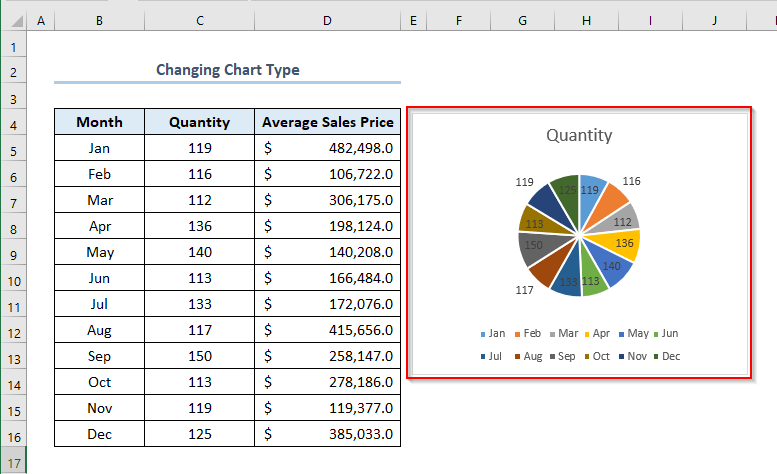
এই পাই চার্ট এর বিকল্প নেই একটি গৌণ অক্ষ যোগ করা হচ্ছে। এর সমাধান হল প্রথমে চার্টের ধরন পরিবর্তন করুন এবং তারপর একটি সেকেন্ডারি অক্ষ যোগ করুন।
পদক্ষেপ:
- প্রথমে, চার্টের যেকোনো স্থানে ক্লিক করুন। > তারপর চার্ট ডিজাইন > চার্টের ধরন পরিবর্তন করুন নির্বাচন করুন।

- অবশেষে, একটি চার্টের ধরন পরিবর্তন করুন উইন্ডো প্রদর্শিত হবে।<14
- দ্বিতীয়ত, সমস্ত চার্ট > এ যান। কলাম নির্বাচন করুন (অথবা আপনি যেকোন ধরণের চার্ট নির্বাচন করতে পারেন যা সেকেন্ডারি অক্ষকে অনুমতি দেয়) > চিত্রে দেখানো গুচ্ছ কলাম চার্ট > ঠিক আছে ক্লিক করুন।

- আমরা ডাটা সহ কলাম চার্ট দেখতে পাব। লেবেল ।
- এই ডেটা লেবেল সরাতে, চার্ট নির্বাচন করুন > চিত্রে দেখানো চার্ট এলিমেন্টস আইকনে ক্লিক করুন > ডেটা লেবেল নির্বাচন মুক্ত করুন।
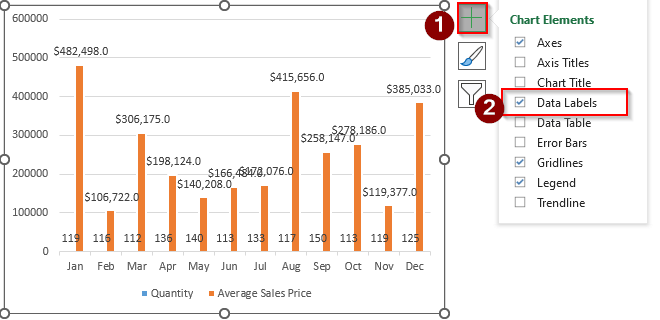
- অবশেষে, আমরা আমাদের চার্ট ডেটা লেবেল ছাড়াই পাব।

- তৃতীয়ত, চার্টের যেকোনো বারে ডান ক্লিক করুন > ফরম্যাট ডেটা সিরিজ নির্বাচন করুন।


- অবশেষে, আমরা গৌণ অক্ষের সাথে আমাদের চার্টটি এভাবে পাব।

আরো পড়ুন: ডেটা না হারিয়ে এক্সেলে সেকেন্ডারি অ্যাক্সিস কীভাবে লুকাবেন
সেকেন্ডারি অ্যাক্সিস কীভাবে সরিয়ে ফেলবেন
একটি গৌণ অক্ষ যোগ করার পরে, আমরা এটি সহজেই সরাতে পারি। ধরুন আমাদের গড় বিক্রয় মূল্য নামে নিচের সেকেন্ডারি অক্ষ আছে। আমাদের গড় বিক্রয় মূল্য নামে নিম্নোক্ত সেকেন্ডারি অক্ষ রয়েছে। আমরা এটি মুছে ফেলতে চাই৷

- প্রথমে, সেকেন্ডারি অক্ষে ক্লিক করুন৷
- দ্বিতীয়ত, DELETE টিপুন৷
অবশেষে, আমরা এইরকম একটি গৌণ অক্ষ ছাড়াই চার্টটি পাব৷
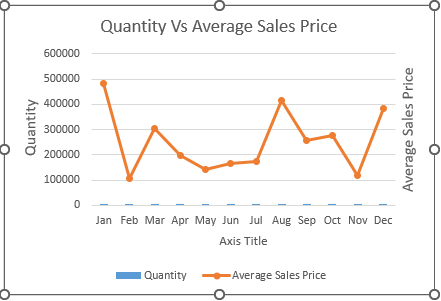
- অবশেষে, অক্ষ শিরোনাম মুছুন যা গড় বিক্রয় মূল্য । এবং অক্ষ শিরোনাম কে পরিমাণ বনাম গড় বিক্রয় মূল্য এ পরিবর্তন করুন।

আরো পড়ুন: <2 ডেটা না হারিয়ে এক্সেলে সেকেন্ডারি এক্সিস কিভাবে লুকাবেন
কিভাবে এক্সেলে সেকেন্ডারি এক্স অক্ষ যোগ করবেন
এক্সেল একটি সেকেন্ডারি এক্স যোগ করার সহজ উপায়ও অফার করে axis. ধরুন আমাদের এরকম একটি চার্ট আছে। আমরা শুধু একটি সেকেন্ডারি X অক্ষ যোগ করতে চাই।

পদক্ষেপ:
- প্রথমত, চার্টের যেকোনো বারে ডান-ক্লিক করুন > ডেটা সিরিজ ফর্ম্যাট করুন তে যান।

- দ্বিতীয়ত, ফর্ম্যাট ডেটা সিরিজ উইন্ডোতে, <নির্বাচন করুন 1>সেকেন্ডারি অক্ষ ।

- এখন, ক্লিক করুনচার্ট > চার্ট এলিমেন্টস > এর আইকন নির্বাচন করুন অক্ষ আইকনে ক্লিক করুন > সেকেন্ডারি হরাইজন্টাল সিলেক্ট করুন।
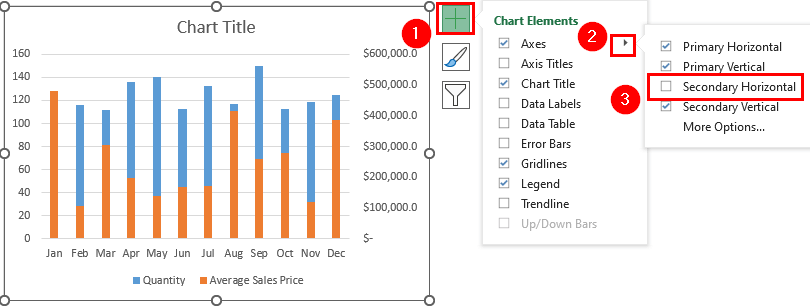
- আমরা দেখব যে একটি সেকেন্ডারি X অক্ষ এভাবে যোগ করা হয়েছে . আমরা চার্ট শিরোনাম কে মাস হিসাবে দেব।

উপসংহার
এটাই আজকের অধিবেশন। এবং এই একটি গৌণ অক্ষ যোগ করার উপায়. এক্সেলে। আমরা দৃঢ়ভাবে বিশ্বাস করি এই নিবন্ধটি আপনার জন্য অত্যন্ত উপকারী হবে। মন্তব্য বিভাগে আপনার চিন্তাভাবনা এবং প্রশ্ন শেয়ার করতে ভুলবেন না এবং আমাদের ওয়েবসাইট, Exceldemy , একটি ওয়ান-স্টপ এক্সেল সমাধান প্রদানকারী অন্বেষণ করুন৷

